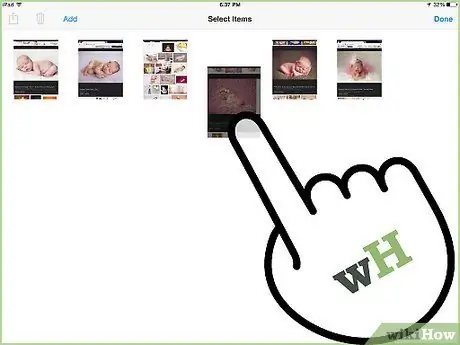- Pengarang Jason Gerald [email protected].
- Public 2024-01-11 03:46.
- Diubah suai terakhir 2025-01-23 12:30.
Sekiranya anda ingin menyusun semula foto di salah satu album foto di iPad, anda boleh melakukannya dengan cepat dengan menyeret foto ke tempat baru. Sekiranya anda menyegerakkan foto dari iTunes, pertama-tama anda perlu memindahkan foto ke album baru di iPad sebelum anda dapat menyusunnya semula.
Langkah
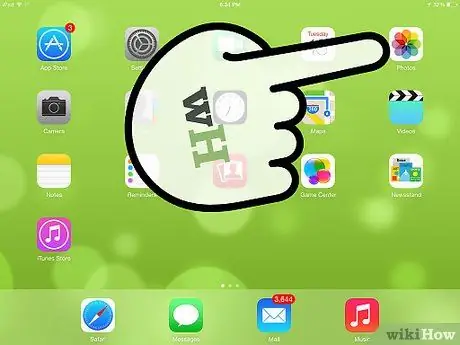
Langkah 1. Lancarkan aplikasi Foto di iPad anda
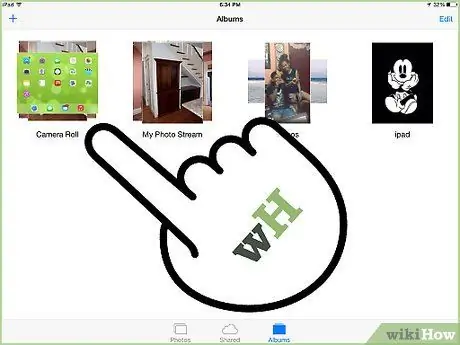
Langkah 2. Pilih album yang anda mahu susun semula
Ketuk tab Album di bahagian bawah skrin untuk melihat semua album yang anda miliki.
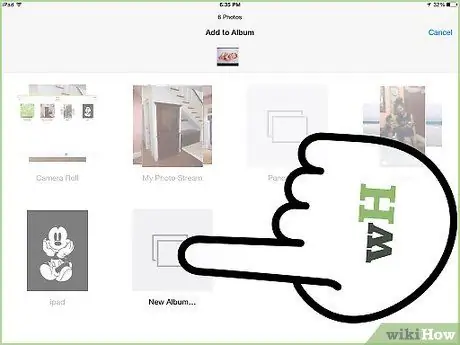
Langkah 3. Pindahkan foto yang diselaraskan dari iTunes ke dalam album baru
Sekiranya album yang ingin anda susun telah diselaraskan dari iTunes, anda perlu memindahkan foto ke album baru terlebih dahulu. Foto yang telah diselaraskan dari iTunes tidak dapat disusun semula sehingga dipindahkan ke album baru.
- Buka album yang disegerakkan dari iTunes dan ketuk "Pilih".
- Ketik setiap gambar yang ingin anda pindahkan.
- Ketik "Tambah Ke" di sudut kiri atas.
- Pilih "Album Baru" dan beri nama album.
- Buka album baru yang anda buat.
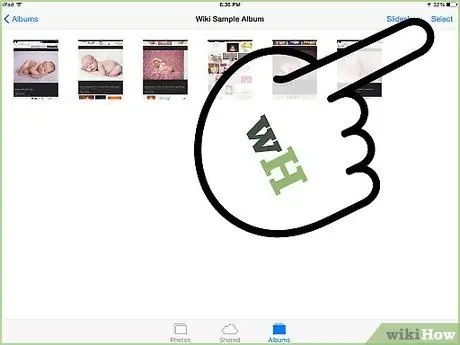
Langkah 4. Ketuk butang "Pilih" di sudut kanan atas
Butang ini akan muncul setelah anda memilih album.
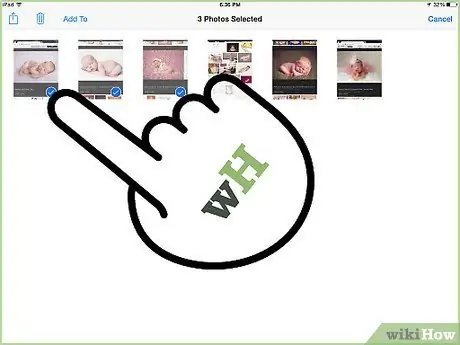
Langkah 5. Sentuh dan tahan foto yang ingin anda pindahkan
Foto akan menjadi sedikit lebih besar apabila aktif.
- Sekiranya menu "Salin / Sembunyikan" muncul ketika anda menekan dan menahan foto, ini bermakna anda lupa menekan "Pilih" terlebih dahulu.
- Sekiranya tidak ada yang muncul ketika anda menekan dan menahan foto, dan anda tidak dapat menyeretnya, ini bermakna foto tersebut telah diselaraskan dari iTunes dan mesti dipindahkan ke album baru terlebih dahulu.
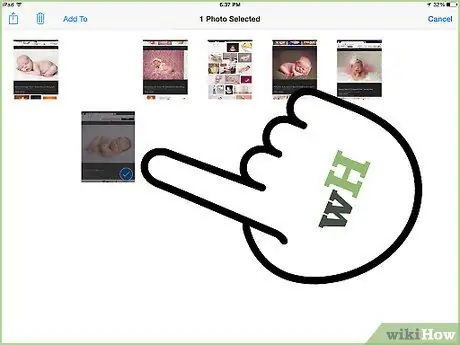
Langkah 6. Seret foto ke tempat baru
Semasa anda menyeret foto, foto lain akan beralih ketika anda menggerakkan tetikus ke atasnya. Seret foto ke tempat yang anda mahukan.
Foto akan lebih mudah disusun semula jika anda menyeretnya "melalui" foto lain dan bukannya "mengelilinginya"
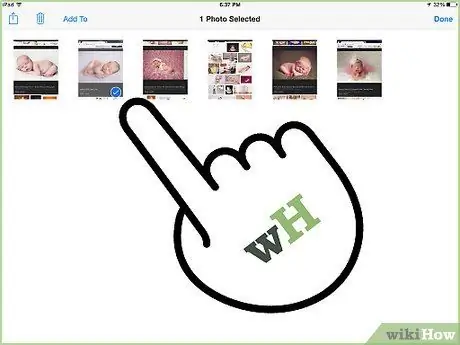
Langkah 7. Lepaskan foto untuk meletakkannya di lokasi baru
Sekiranya foto itu dilemparkan kembali ke lokasi asalnya, ini bermaksud bahawa anda telah memilih tempat yang tidak sah, seperti tempat yang digunakan selepas foto terakhir.